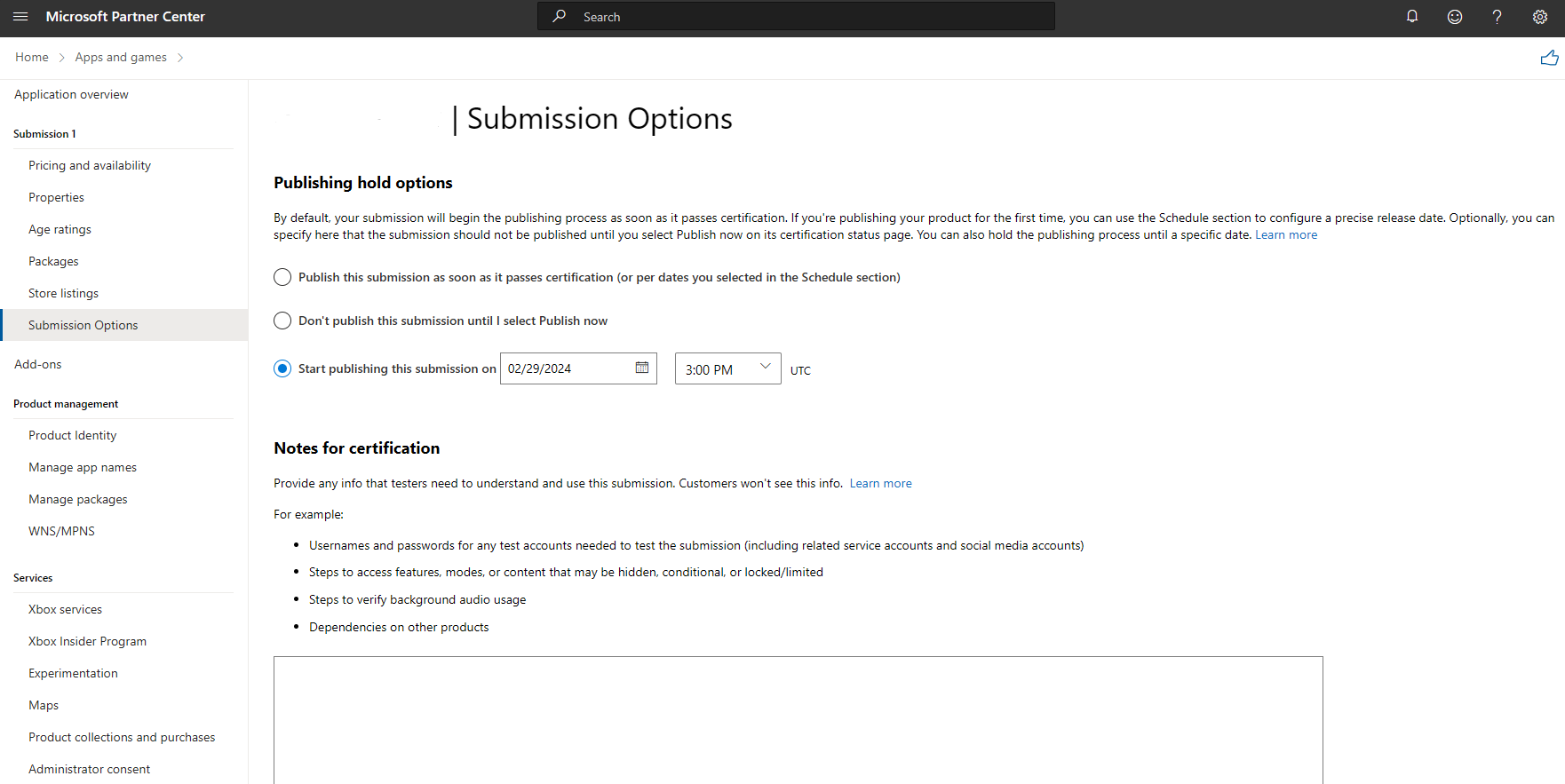Options de soumission pour l’application MSIX
La page Options de soumission de l’application est l’endroit où vous pouvez fournir plus d’informations pour nous aider à tester votre produit correctement. Cette étape est facultative mais recommandée pour de nombreuses soumissions. Vous pouvez également définir des options de suspension de publication si vous souhaitez retarder le processus de publication.
Options de publication
Par défaut, nous publierons votre soumission dès qu’elle passe la certification (ou selon les dates que vous avez spécifiées dans la section Planification de la page Tarification et disponibilité). Vous pouvez éventuellement choisir d’arrêter la publication de votre soumission jusqu’à une date donnée, ou jusqu’à ce que vous indiquiez manuellement qu’elle doit être publiée. Les options de cette section sont décrites ci-dessous.
Publier votre soumission dès qu’elle passe la certification (ou selon les dates que vous spécifiez)
Publier cette soumission dès qu’elle passe la certification (ou par date que vous avez sélectionnée dans la section Planification) est la sélection par défaut et signifie que votre soumission commence le processus de publication dès qu’elle passe la certification, sauf si vous avez configuré des dates dans la section Planification de la page Tarification et disponibilité.
Pour la plupart des soumissions, nous vous recommandons de laisser la section Options de suspension de publication définie sur cette option. Si vous souhaitez spécifier certaines dates de publication de votre soumission, utilisez l'option Publier cette soumission dès qu’elle passe la certification (ou par date que vous avez sélectionnée dans la section Planification). Si vous laissez cette section définie sur l’option par défaut, la soumission n’est pas publiée avant la ou les dates que vous définissez dans la section Planification. Les dates que vous avez sélectionnées dans la section Planification seront utilisées pour déterminer le moment où votre produit sera disponible pour les clients du Store.
Publier votre soumission manuellement
Si vous ne souhaitez pas encore définir de date de publication et que vous préférez que votre soumission reste non publiée tant que vous ne décidez pas manuellement de démarrer le processus de publication, vous pouvez choisir l'option Ne pas publier cette soumission tant que je n’ai pas sélectionné Publier maintenant. Le choix de cette option signifie que votre soumission ne sera pas publiée tant que vous n’aurez pas indiqué qu’elle doit l'être. Une fois que votre soumission a passé la certification, vous pouvez la publier en sélectionnant Publier maintenant dans la page d’état de certification ou en sélectionnant une date spécifique de la même manière que décrite ci-dessous.
Commencer à publier votre soumission à une date donnée
Choisissez Démarrer la publication de cette soumission le pour vous assurer que la soumission ne sera pas publiée avant une certaine date. Avec cette option, votre soumission sera publiée dès que possible à partir de la date que vous spécifiez. La date doit être au moins 24 heures dans le futur. En plus de la date, vous pouvez également spécifier l’heure à laquelle la soumission doit commencer à être publiée.
Vous pouvez modifier cette date de publication après l’envoi de votre produit, tant qu’il n’a pas encore entré dans la phase de publication.
Comme indiqué précédemment, si vous souhaitez spécifier certaines dates pour votre soumission à publier, utilisez l'option Publier cette soumission dès qu’elle passe la certification (ou par date que vous avez sélectionnée dans la section Planification) et laissez les options de suspension de publication définies sur la sélection par défaut. L’utilisation de l’option Démarrer la publication de cette soumission le signifie que votre soumission ne démarrera pas le processus de publication avant cette date, mais que des retards de certification ou de publication peuvent reporter la publication réelle à une date ultérieure à celle que vous sélectionnez.
Fonctionnalités restreintes
Si nous détectons que vos packages déclarent des fonctionnalités restreintes, vous devrez fournir des informations dans cette section pour recevoir l’approbation. Pour chaque fonctionnalité, expliquez pourquoi votre application doit déclarer la fonctionnalité et comment elle est utilisée. Veillez à fournir autant de détails que possible pour nous aider à comprendre pourquoi votre produit doit déclarer la fonctionnalité.
Lors du processus de certification, nos testeurs examinent les informations que vous avez fournies afin de déterminer si votre soumission est approuvée pour utiliser la fonctionnalité. Notez que cette opération peut avoir pour effet de rallonger le processus de certification de votre soumission. Si nous approuvons votre utilisation de la fonctionnalité, votre application poursuit le processus de certification. Il n'est généralement pas nécessaire de répéter le processus d'approbation des fonctionnalités lorsque vous procédez à des mises à jour de votre application (sauf si vous déclarez des fonctionnalités supplémentaires).
Si nous n'approuvons pas votre utilisation de la fonctionnalité, votre soumission n'obtient pas de certification et nous fournissons des commentaires dans le rapport de certification. Vous avez ensuite la possibilité de créer une nouvelle soumission et de charger des packages qui ne déclarent pas la fonctionnalité ou, le cas échéant, de résoudre tout problème lié à votre utilisation de la fonctionnalité et de demander l'approbation de celle-ci dans le cadre d'une nouvelle soumission.
Notez qu’il existe certaines fonctionnalités restreintes qui seront très rarement approuvées. Pour plus d’informations sur chacune des fonctionnalités restreintes, consultez l’article Déclarations des fonctionnalités d’application.
Notes de certification
Lorsque vous soumettez votre application, vous avez la possibilité d’utiliser la page Notes pour la certification pour fournir des informations supplémentaires aux testeurs de certification. Ces informations peuvent vous aider à vérifier que votre application est testée correctement. L’inclusion de ces notes est particulièrement importante pour les produits qui utilisent Xbox services Microsoft Live et/ou qui nécessitent une connexion à un compte. Si nous ne pouvons pas tester entièrement votre soumission, elle peut échouer à la certification.
Veillez à inclure les éléments suivants (le cas échéant selon votre application) :
Noms d’utilisateur et mots de passe pour les comptes de test : si votre application exige que les utilisateurs se connectent à un compte de service ou de réseaux sociaux, fournissez le nom d’utilisateur et le mot de passe d’un compte de test. Les testeurs de certification utilisent ce compte lors de l’examen de votre application.
Étapes d’accès aux fonctionnalités masquées ou verrouillées : décrivez brièvement comment les testeurs peuvent accéder à l'intégralité des fonctionnalités, modes ou contenus qui ne sont pas forcément faciles à trouver. Pour les applications qui semblent incomplètes, la certification risque d'échouer.
Étapes de vérification de l’utilisation audio en arrière-plan : si votre application autorise l’exécution audio en arrière-plan, les testeurs peuvent avoir besoin d’instructions sur la façon d’accéder à cette fonctionnalité afin de pouvoir confirmer qu’elle fonctionne correctement.
Différences attendues de comportement en fonction de la région ou d’autres paramètres clients : par exemple, si les clients de différentes régions sont censés voir un contenu différent, veillez à le préciser afin que les testeurs comprennent les différences et procèdent à l'examen en fonction.
Informations sur les modifications apportées à une mise à jour de l’application : pour les mises à jour des applications précédemment publiées, vous pouvez informer les testeurs des modifications apportées, en particulier si vos packages sont identiques et que vous apportez simplement des modifications à la description de votre application (par exemple, ajout de captures d’écran, modification de la catégorie de votre application ou modification de la description).
Date à laquelle vous entrez les notes : ceci est particulièrement important si vous utilisez un bac à sable de développement dans l’Espace partenaires (par exemple, c’est le cas pour tout jeu qui s’intègre à Xbox Live), car les notes que vous entrez lors de la publication sur un bac à sable restent lorsque vous demandez la certification. L’affichage de la date permet aux testeurs d’évaluer s’il existe des problèmes temporaires qui peuvent ne plus s’appliquer.
Quoi que ce soit d’autre que vous pensez que les testeurs devront comprendre votre soumission
Avant d'écrire, prenez en compte les points suivants :
C'est une vraie personne qui lira ces notes. Les testeurs apprécieront une note polie et des instructions claires et utiles.
Soyez succinct et rédigez des instructions simples. Si vous avez vraiment besoin d’expliquer quelque chose en détail, vous pouvez inclure l’URL d’une page contenant davantage d’informations. Toutefois, gardez à l’esprit que les clients de votre application ne verront pas ces notes. Si vous pensez que vous devez fournir des instructions complexes pour tester votre application, déterminez si votre application doit être simplifiée afin que les clients (et les testeurs) sachent comment l’utiliser.
Les services et les composants externes doivent être en ligne et disponibles. Si votre application doit se connecter à un service pour fonctionner, assurez-vous que le service sera en ligne et disponible. Ajoutez toutes les informations sur le service qui pourront s'avérer nécessaires aux testeurs, telles que les informations de connexion. Si votre application ne peut pas se connecter à un service dont elle a besoin pendant le test, elle peut échouer à la certification.
Contrôles de soumission d’application
Les contrôles de soumission vous permettent de gérer plus facilement la soumission de votre application. Vous pouvez supprimer un brouillon de soumission, annuler un processus de révision ou rendre votre application indisponible.
Supprimer les projets de soumission et d’applications
Pour supprimer un projet de soumission, procédez comme suit :
- Accédez à la page de présentation des applications et des jeux et ouvrez l’application que vous souhaitez supprimer. Vous ne pouvez supprimer qu’une application qui n’a pas été soumise ou qui n’est pas en ligne sur le Store.
- À partir de la carte de soumission de produit (ou carte de mise à jour du produit en cas de soumission de mise à jour), cliquez sur Supprimer l’envoi.
- Vérifiez que vous souhaitez supprimer la soumission d’application et toutes ses informations.
En cas d’absence de soumissions provisoires restantes, vous pouvez supprimer votre application.
- Accédez à la page de présentation de l’application que vous souhaitez supprimer.
- En regard du nom de l’application, cliquez sur 3 points, puis cliquez sur Supprimer le produit.
- Confirmez que vous souhaitez supprimer l’application.
Annuler la certification
Pour annuler la certification, procédez comme suit :
- Accédez à la page de présentation des applications et des jeux et ouvrez l’application que vous avez soumise pour examen ou certification.
- Naviguez jusqu’à la page de présentation de votre application.
- Dans la carte d’état de certification sous la section Version du produit, cliquez sur 3 points sur le côté droit, puis cliquez sur Annuler la certification.
- Confirmez que vous souhaitez annuler le processus de révision.
Rendez le produit disponible ou non disponible
Pour rendre votre application non disponible sans la supprimer de la boutique, procédez comme suit.
- Accédez à la page de présentation des applications et des jeux et ouvrez l’application que vous souhaitez rendre non disponible.
- Dans la carte de présence du Windows Store, sous la section Mise en production du produit, désactivez le commutateur bascule pour rendre le produit indisponible.
- Confirmez que vous souhaitez rendre votre application non disponible.
Pour rendre votre application à nouveau disponible, effectuez les mêmes étapes que ci-dessus, mais activez le commutateur bascule à la place.
Windows developer